¿Cómo solucionar el error de PS5 [ CE-112839-4 ] con la conexión?

Todos los equipos siempre en sus primeros modelos presentan problemas de algún tipo, y ninguna escapa de ellos, ni siquiera la muy popular PlayStation. El PS5 al igual que su antecesor el PS4, también ha contado con algunos inconvenientes o errores con su versión estándar y la versión digital de la misma ya sea por conexión a internet o error de copiar juegos entre otros.
Sin embargo, como ya hemos dicho muchos de sus usuarios se han encontrado en ella algún tipo de error, los cuales se presentan como un tipo de código. Aquí nos centraremos principalmente en 'el código [ CE-112839-4 ]' o error de conexión, las razones de dicho problema y varias soluciones que puedes emplear de forma muy sencilla. El estar al tanto de cómo solucionar el error de estos códigos puede serte de utilidad si ya cuentas con un PS5 o si estás pensando en adquirir uno.
¿Cuál es la razón por la que tu PlayStation tiene este error con su conexión a internet?
Generalmente al conectar nuestro PS5 a la red se nos presentaran algún que otro problema, en este caso el 'error con su conexión a internet', la causa de que aparezca este error 'CE-112839-4' en la PlayStation 5 es cuando nuestro dispositivo no puede conectarse al internet la razón principal de esto radica en algún problema con el internet y no con el dispositivo.

Este tipo de error se trata principalmente de un error de conexión con el servidor del juego, con PlayStation Network, o cuando se ha consumido por completo el tiempo de espera con la conexión de la red o sucede algún tipo de error de comunicación.
Existen muchos tipos de códigos de error que pueden presentar tu PlayStation 5 alguno de ellos son:
- WS-116522-7, WS-116414-7 es un tipo de error que surge al contar con una falla de la actualización del firmware de PS5 por medio de la conexión de Internet.
- WS-116521-6. WS-116449-5. WS-116439-4. WS-115338-1. WS-115195-2. WS-115019-7. NP-103117-3. NP-103111-7. NP-103109-4. NP-103107-2. NP-103105-0 la causa de estos errores cuando el servicio que queremos se encuentre actualmente en mantenimiento.
- WS-116367-r y WS-116332-6 que se tratan de un problema con la cuenta del usuario, ha sido reprobada por algún tipo de transgresión hacia los 'Términos de servicio de PlayStation Network'.
- WS-116331-5 y WS-116330-4 son cuando el usuario no puede ingresar en su cuenta ya que se encuentra suspendida por el momento por distintos motivos como lo son la transgresión de sus cláusulas de uso.
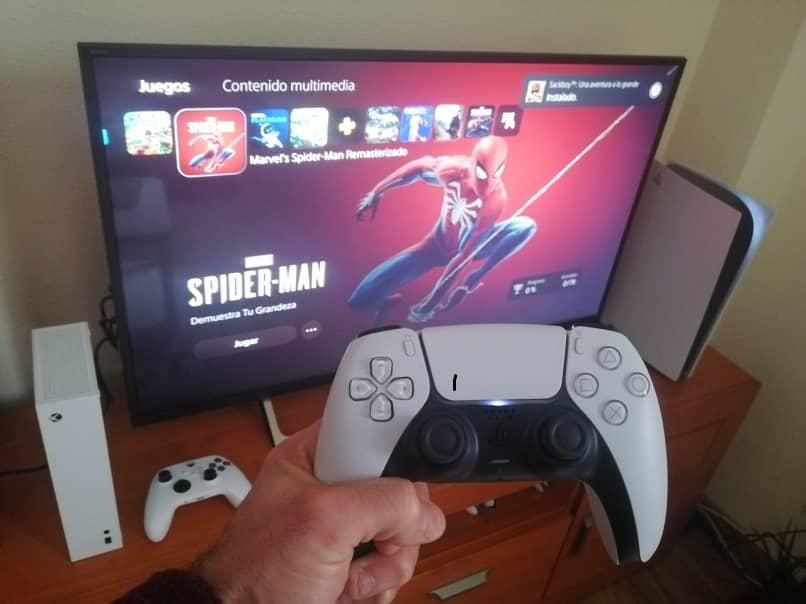
- WS-116328-1. NP-102946-2. NP-102945-1. NP-102944-0 y CE-108889-4 son causados cuando un juego o aplicación que deseas utilizar solicita una versión actualizada de software.
- NW-102638-8, cuando se termina todo el tiempo de espera necesario para establecer una conexión en 'PlayStation Network'.
- NP-102955-2 cuando la información correspondiente al usuario es incorrecta, NP-102947-3 inestabilidad en la conexión.
- NP-102-942-8 es causado cuando tienes prohibido acceder a ciertas aplicaciones o juegos que requieren una determinada edad para acceder a ellos.
- CE-117722-0 inconvenientes para conectarte a jugar por medio de la nube con los títulos de inscripción de 'PS Now'.
- CE-111161-1 y CE-108360-8 que son referidos por algún problema al conectar la 'PlayStation Camera a la PS5' o con la cámara HD.
¿De qué forma puedes solucionar definitivamente este problema con el funcionamiento de tu PS5?
Dicho problema posee varias soluciones posibles que puedes utilizar dependiendo de las causas que la generan. El primer paso a seguir es comprobar si puedes iniciar sesión en la PlayStation 5, reiniciar la consola, aproximar más el router a la PS5 o reiniciar nuestro router. A continuación, te mostraremos como puedes realizar estas operaciones hasta que des con la que te proporcione la solución deseada.
Prueba si es que puedes iniciar sesión
Para hacerlo primero verifica si se encuentra iniciada la sesión de tu cuenta en la PlayStation 5. En caso contrario, trata de acceder si el problema persiste es posible es que poseas un inconveniente en la conexión de PSN que este suspendida o que este fracasando la conexión de PlayStation 5.

Reinicia tu consola
Esta es la solución universal que se utiliza con todos los dispositivos y que puede solventar gran cantidad de problemas. Para realizarlo en una PS5 debes ingresar al Centro de control presionando el botón que se encuentra identificado con el logo de PlayStation en el controlador DualSense el cual se encuentra ubicado en la parte baja de la división táctil con forma rectangular. Una vez se muestre en la pantalla el Centro de control este se mostrará aun si te encuentras jugando.
Con ayuda del control ve hacia el área derecha donde se encuentra ubicado el icono del botón de encender, selecciónalo presionando el botón “X” del mando. Allí se mostrarán tres opciones 'Modo reposo, Apagar y Reiniciar', seleccionaremos la tercera opción a continuación, la consola se apagará y reiniciará.
Pon más cerca tu consola y el router
Puedes intentar mover la ubicación del router acercándolo más al PS5 y comprobar si no hay algún tipo de obstáculo que interfiera la señal del WiFi. También podrías conectarlo mediante un cable LAN, a pesar que te pueda parecer un poco complejo, con su uso te aseguras de una muy buena calidad en la conexión de la red.
Reinicia el router de tu casa
Una manera fácil con la que puedes reiniciar tu router es la siguiente, lo primero es desconectar el router del cable de alimentación y el modem, esperar por lo menos unos 10 segundos. Luego del tiempo transcurrido vuelva a conectar tanto el router como el modem y aguarde por un momento que vuelva a encender, con ello se habrá reiniciado tu router con lo que solo debes comprobar la calidad de la señal de WiFi.

¿Qué debes de hacer para contactar con el soporte de PlayStation y recibir ayuda?
Si los pasos anteriormente mencionados no te dan resultado intenta contactarte 'con el soporte de PlayStation y recibir ayuda' por teléfono, correo electrónico, por la página de soporte de servicios de la PlayStation o mediante las redes sociales con la que puedas obtener contacto con ellos.